تشبه أجهزة iPhones (930 دولار في Amazon) السجائر ، حيث أنها تسبب الإدمان (بمعنى ما) وأحيانًا يتم تسويقها للأطفال. في الواقع ، تم حث شركة أبل على معالجة "إدمان الهاتف" بين أصغر عملائها. ردا على ذلك ، تعهدت شركة آبل بتقديم ضوابط جديدة وإضافة وقت الشاشة مع نظام التشغيل iOS 12. باستخدام ذلك ، يمكنك وضع حدود زمنية للتطبيقات الفردية ، وتعيين فترة توقف عندما يتم قفل هواتف أطفالك وتمكين القيود على حماية خصوصية أطفالك وتقييد وصولهم إلى المحتوى الصريح. دعونا حفر.
ضبط حدود وقت الشاشة
بمجرد إضافة طفلك للمشاركة في الأسرة ، يمكنك تحديد حدود وقت الشاشة. انتقل إلى الإعدادات> وقت الشاشة ويمكنك تعيين قواعد لاستخدام ابنك على هاتف iPhone ، من وقت التوقف والتطبيق إلى قيود المحتوى والخصوصية. ستحصل على تقرير كل أسبوع يشرح بالتفصيل عدد المرات التي يلتقط فيها طفلك جهاز iPhone كل يوم ، وعدد الساعات التي يقضيها كل تطبيق. يمكنك أيضًا تسجيل الوصول باستخدام يومي أو أسبوعي على iPhone الخاص بك من Screen Time in Settings. اتبع دليل وقت الشاشة لإعداده.

بعد إعداد "الوقت الضائع" و "حدود التطبيق" ، ستصل إلى قسم قيود المحتوى والخصوصية. يوجد الكثير هنا لذا دعنا نقسمه إلى أقسام. أولاً ، التطبيقات المسموح بها.
تعطيل بعض التطبيقات
بعد التبديل إلى قيود المحتوى والخصوصية في الجزء العلوي ، سترى قسم " التطبيقات المسموح بها" الذي يتيح لك إيقاف تشغيل تطبيقات معينة لا تريد أن يستخدمها طفلك. ربما لا ترغب في أن يتمكن طفلك من الوصول إلى Safari ، على سبيل المثال ، أو الإنترنت بشكل عام ، أو لاستخدام الكاميرا في FaceTime. وفي قسم مشتريات iTunes & App Store ، يمكنك منع طفلك من تثبيت التطبيقات أو حذفها أو إجراء عمليات شراء داخل التطبيق.
قيود المحتوى
يوجد أسفل قسم "التطبيقات المسموح بها" قيود المحتوى ، حيث يمكنك منع طفلك من شراء الأفلام والعروض التلفزيونية المصنفة TV-MA. يمكنك أيضًا تحديد تقييمات المحتوى للموسيقى والبودكاست والكتب والتطبيقات. بالنسبة إلى مواقع الويب ، أقترح اختيار تقييد محتوى للبالغين ، أو للأطفال الصغار ، موقع ويب محدد فقط ، ثم إجراء تحديدات من القائمة وإضافة محتويات خاصة بك.

إعدادات الخصوصية
في منطقة الخصوصية ، يمكنك منع طفلك من إيقاف خدمات الموقع ومشاركة موقعي والإعدادات الأخرى. إذا كنت تريد أن تكون قادرًا على الحفاظ على علامات التبويب الخاصة بمكان تواجد طفلك ، فاحرص على عدم تعطيل خدمات الموقع. أود أيضًا التحقق من سطر الصور هنا لمعرفة التطبيقات التي تدخل إلى صور طفلك. قد يكون كل من Instagram و Facebook و Pinterest موافقًا لك ، ولكن إذا رأيت تطبيقًا غير مألوف مع إمكانية الوصول ، فقد يكون الوقت قد حان لإجراء محادثة مع طفلك حول ما يفعله هذا التطبيق بهذه الصور وكيف لا يمكن حذف الصور مطلقًا انهم على الانترنت.
منع التغييرات
في المنطقة التالية ، السماح بالتغييرات ، يمكنك منع طفلك من إجراء تغييرات على عناصر أخرى ، مثل رمز المرور وخطة البيانات. يجب تمكين العنصر الأخير الذي تم ذكره - عدم الإزعاج أثناء القيادة - ولم يتم تغييره لأي مستخدم لجهاز iPhone في سن القيادة.
اطلب الشراء
عندما تنتهي من إعداد إعدادات Screen Time المذكورة أعلاه على iPhone's Junior ، يمكنك التقاط iPhone الخاص بك والانتقال إلى الإعدادات> [Your Name]> Family Sharing . لأطفالك المدرجين هنا ، تأكد من التبديل إلى "شراء الشراء" . (بالنسبة للأطفال 12 عامًا وأقل ، يتم تمكين طلب الشراء بشكل افتراضي.) عند تمكينه ، ستحصل على إشعار على iPhone الخاص بك للموافقة على عمليات الشراء المقترحة من متجر التطبيقات أو رفضها.
مشاركة الموقع
أيضًا في Family Sharing ، تحقق من مشاركة الموقع في قسم الميزات المشتركة وتأكد من تمكينها. يتيح لك ذلك معرفة أنه يمكنك استخدام تطبيق Find My Friends لمعرفة مكان الطفل الذي يحمل جهاز iPhone ، والذي قد ترغب في التحقق منه ، على سبيل المثال ، إذا فشلت في الحصول على إجابة على مكالمة أو نص.
نشر لأول مرة في 12 يناير 2018.
التحديث ، 10 يناير 2019: يضيف معلومات حول عناصر التحكم في وقت الشاشة.


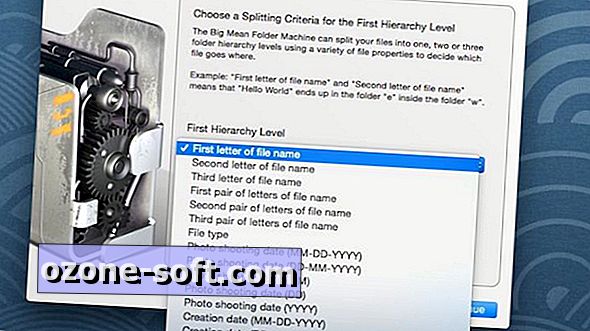



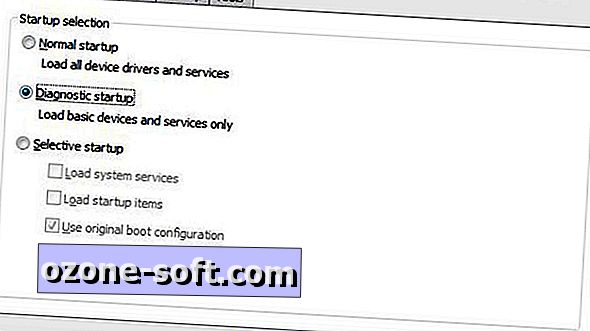

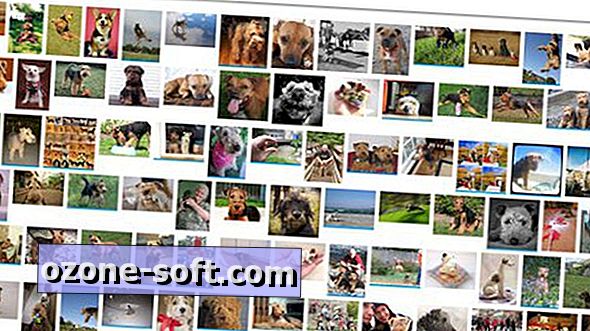




ترك تعليقك